La presentación con Prezi suele ser el pistoletazo de salida para representaciones visuales interesantes de ideas y proyectos. Pero, ¿qué pasa si quieres convertir tu presentación en un video convertir? Esto tiene la ventaja de que puedes hacer que tu contenido sea accesible a una audiencia más amplia. En esta guía aprenderás cómo convertir tu presentación de Prezi finalizada en un impresionante video en pocos pasos.
Principales conclusiones
Para crear un video a partir de tu presentación de Prezi, sigue estos pasos: grabar, añadir música o pista de audio, editar el video y finalmente exportar el video. Con las herramientas adecuadas y un poco de paciencia, puedes producir un video de alta calidad.
Paso 1: Grabar tu presentación de Prezi
El primer paso para convertir tu Prezi en un video consiste en dar tu presentación y grabarla. Te recomiendo utilizar herramientas como Screencast-O-Matic o Screenflow. Esta última es especialmente poderosa, aunque solo está disponible para usuarios de Mac.
Con Screencast-O-Matic, que está disponible a partir de 15 USD al año, puedes grabar tu presentación tanto en Windows como en Mac. Incluso puedes usar el software en el navegador sin necesidad de instalarlo localmente. Independientemente de la herramienta que elijas, el proceso es similar: presionas el botón de grabar y reproduces tu Prezi. Asegúrate de hacer pausas razonables para que tus espectadores puedan procesar el contenido.

Paso 2: Añadir música o pista de audio
Después de grabar tu presentación, es hora de añadir una pista de audio adecuada para tu video. Tienes la opción de integrar música o una pista de voz explicativa. Estas adiciones pueden ayudar a aumentar el impacto de tu video.
La adición de la música o pista de audio generalmente se realiza a través de un sencillo procedimiento de arrastrar y soltar. El programa creará automáticamente una nueva pista de audio para la música o tu narrador, que luego podrás ajustar a tu gusto.
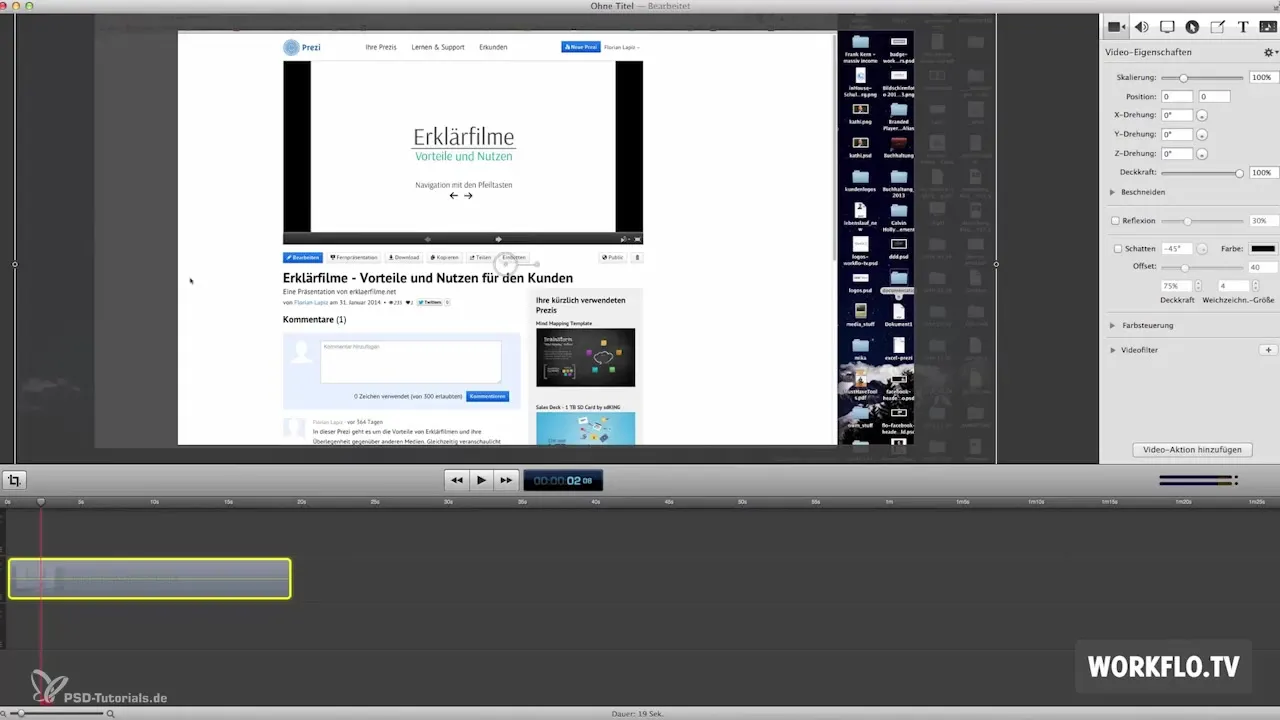
Paso 3: Editar el video
Ahora viene la parte creativa: la edición de tu video. Asegúrate de que las pausas en tu video sean lo suficientemente largas para que los espectadores puedan asimilar el contenido presentado. Si notas que una pausa dura demasiado, tienes la opción de acortarla durante el proceso de edición.
En este punto, también puedes considerar si deseas añadir una intro o un outro. Especialmente el gráfico de outro es recomendable para colocar un llamado a la acción o nombrar al remitente. Vale la pena ser creativo aquí para aumentar el compromiso de tu audiencia.
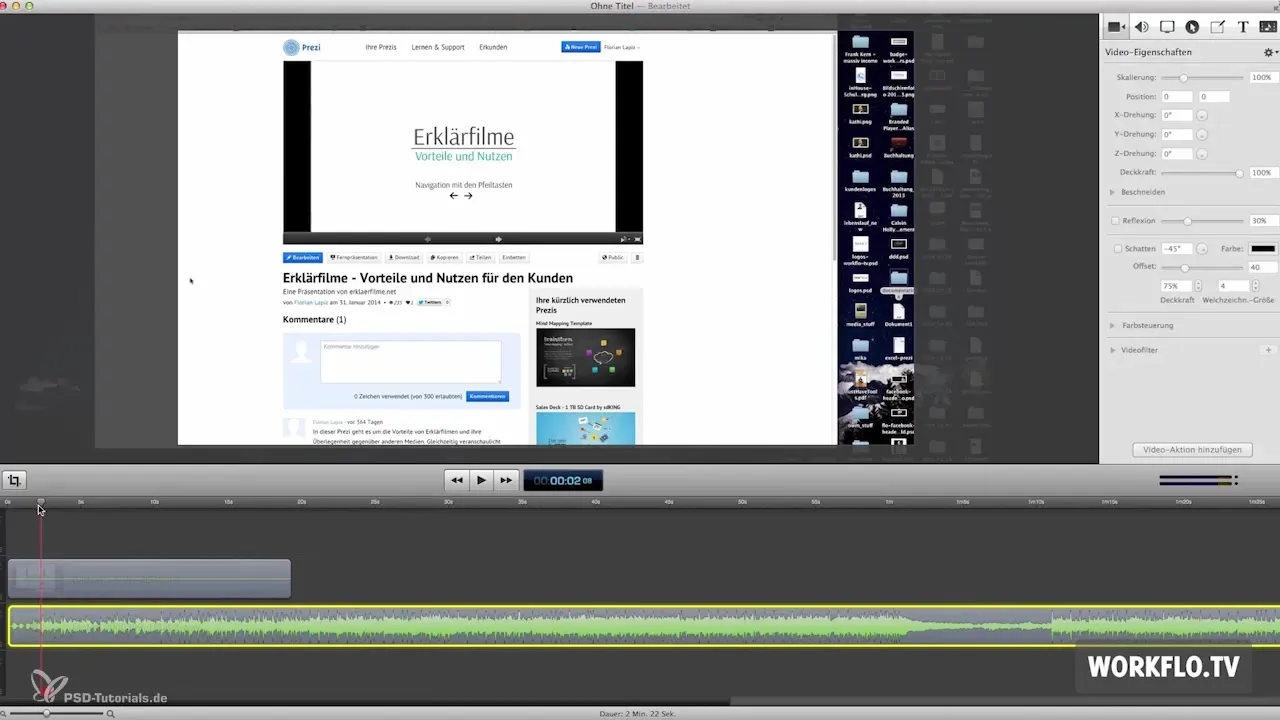
Paso 4: Exportar el video
El último paso es la exportación de tu proyecto editado. Para asegurarte de que tu video se reproduzca bien en todas partes, se recomienda el formato MP4. Este formato utiliza el códec H.264 y ofrece el mejor rendimiento en términos de tamaño de archivo y compresión.
Una vez que la exportación se haya completado, puedes subir tu video fácilmente a plataformas como YouTube. Así alcanzarás a una amplia audiencia y darás a los espectadores la oportunidad de disfrutar de tu presentación.

Resumen – Convertir Prezi en un video: Guía paso a paso
Ahora has aprendido cómo convertir tu presentación de Prezi en un video profesional. Desde grabar hasta añadir música, editar y exportar el video, cada paso es crucial para lograr un resultado convincente.
Preguntas frecuentes
¿Qué necesito para crear un video de mi Prezi?Necesitas un software de grabación, como Screencast-O-Matic o Screenflow, así como música y una herramienta de edición adecuada.
¿Puedo añadir un comentario de voz también?Sí, se puede añadir una pista de voz para explicar la presentación.
¿Cuál es el mejor formato para la exportación?El formato MP4 con el códec H.264 es óptimo para la mayoría de las plataformas.
¿Cómo puedo compartir mis videos en redes sociales?Después de la exportación, puedes subir los videos a plataformas como YouTube y compartirlos con una amplia audiencia.

